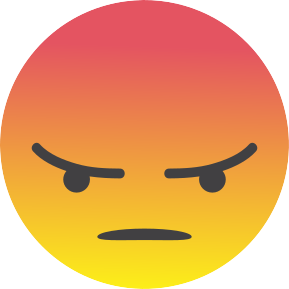Как почистить ваш аккаунт в Google Play — пошаговый гайд
По последним сведениям, силовики начали смотреть на границе не только галерею и социальные сети, но и Google Play. Не все знают, но даже удаленные программы сохраняются в истории навсегда.
Фото: Victoria_Regen / pixabay.com
Вероятно, спецслужбы ищут там следы программы (mobile app) «Новая Беларусь» или старых программ независимых изданий и, возможно, также VPN. В любом случае если вы хотите удалить следы установленной программы полностью, нужно выполнить следующий алгоритм.
Сначала войдите в программу Google Play. Ее эмблема выглядит вот так:
Эмблема программы Google Play
После этого нужно нажать на изображение вашего профиля. Оно находится в крайнем правом углу.
Аватар профиля замазан в правом верхнем углу. Нужно нажать на него
После этого откроется меню. Выберите пункт «Управление приложениями и устройством» и нажмите на него.
Здесь нужно выбрать пункт «Управление программами и устройством»
После этого перейдите в пункт «Управление». Найдите там программу, которую вы хотите удалить.
Программа в пункте меню «Управление»
После этого нажмите «птичку» справа, напротив названия программы или длительным нажатием на название. Просмотрите список и продолжайте выделять программы, которые вы хотели бы удалить.
Пример выделения программы, которую вы хотели бы удалить
После этого нажмите на картинку «корзины», которая находится в верхнем правом углу. У вас откроется окошко подтверждения удаления программы или программ.
Окно подтверждения удаления программы
Нажмите «Удалить». После обратите внимание на верхнюю строчку пункта меню «Управление». Там есть пункт «Установлены» со стрелкой в правом боку. Нажмите на него.
Теперь вам нужно нажать «Не установлены», чтобы открылся список всех приложений, которые вы некогда устанавливали на ваш телефон.
Программа «Новая Беларусь» в списке «Не установлены»
Обратите внимание: программа «Новая Беларусь», которую мы удаляли в прошлом пункте, осталась в списке «Не установленных». То есть даже после удаления она осталась в списке.
Выделите программы, которые вы хотели бы удалить, таким же образом, как и в прошлом пункте — нажимая на «птички» с правой стороны от названий или долго нажимая на само название. Выберите все программы, которые вы хотели бы удалить.
Выделенная программа «Новая Беларусь» в списке «Не установлены». Размер программы другой, но вид почти такой же
После того как вы выберете все программы, которые хотите удалить, нажмите на «корзину» и подтвердите удаление таким же образом. После этого внизу появится окошко, подтверждающее удаление.
Теперь удаленная программа не будет показываться в Google Play. Вероятно, история о ее удалении остается на серверах Google, но через смартфон факт ее установки просмотреть будет невозможно.
«Наша Нiва» — бастион беларущины
ПОДДЕРЖАТЬЧитайте также:
«Полк Калиновского придет освобождать Беларусь — ты будешь рад»? Что спрашивают и что смотрят в телефоне — рассказывает человек, который недавно проходил границу
Задерживают людей, у которых нашли фото с протестов в Google Photos. Как защитить себя — пошаговый гайд
Как зарегистрировать анонимные аккаунты в Telegram, соцсетях и других мессенджерах — подробный гайд